本帖最后由 四汐 于 2024-11-28 22:18 编辑
未来的世界一定是充满AI和无限可能的世界!!!
第一集链接:[url=跟着学AI(深度学习)---第一集:安装miniconda,右键在任意地方打开命令行 https://www.stcaimcu.com/forum.php?mod=viewthread&tid=12155 (出处: 国芯技术交流网站)]跟着学AI(深度学习)---第一集:安装miniconda,右键在任意地方打开命令行[/url]
看了LEGEND大佬在第一集的留言后,
我果断卸载了从清华镜像站Python3.8版本的miniconda3,
至于卸载方法,我是直接在控制中心卸载的,卸载之后去C盘把“.conda”文件中的环境配置也一并删除了,
然后就按步骤重新安装了最新版的Python3.12版miniconda3。
这次的主题依旧是如何将conda创建的环境路径(默认C盘)修改到其他盘符(E盘)
1、经过一系列的尝试与查询,我这次在“.condarc”文件中除了添加清华镜像站的软件下载源,还添加了一句:
- envs_dirs:
- - E:\AI_Training\miniconda3\envs
即,将这个路径加入到安装路径中
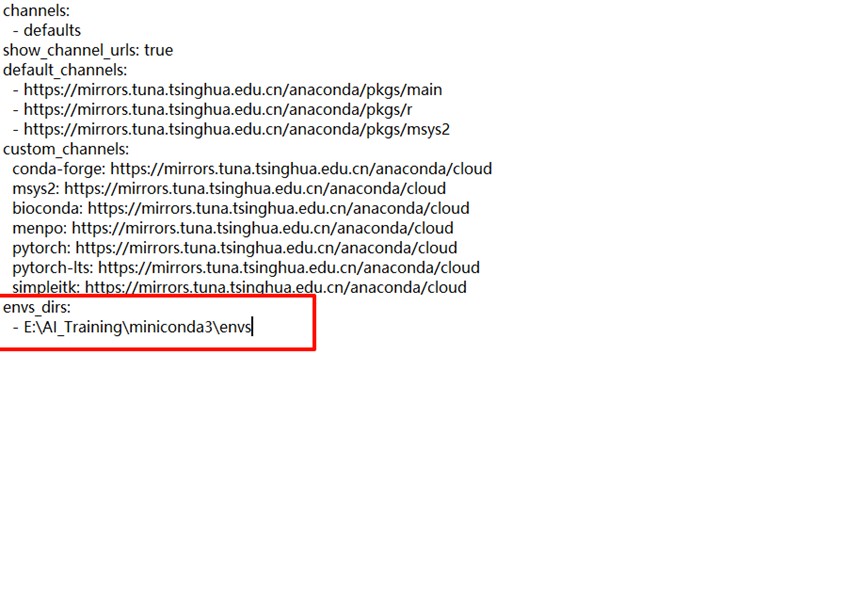
我们可以在conda命令行中输入这串指令:
复制代码
查看conda的环境安装路径有哪些
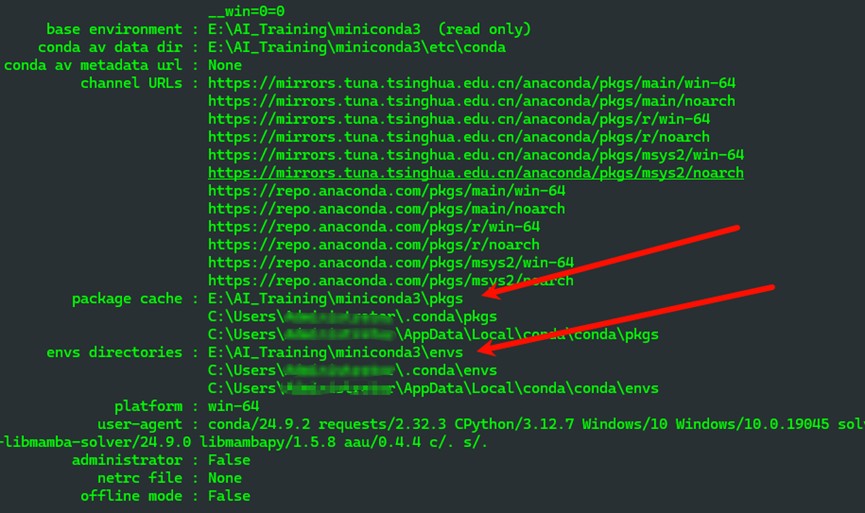
可以看到确实多了新的文件路径,并且E盘的路径也在首位,
然后,一定要找这个miniconda3的文件夹,右键属性查看是否具有管理员权限,
我在这里吃了很久的亏,创建了几次都是默认创建到第二条C盘的路径中,
结果发现是因为E盘的路径没有权限,无法创建文件,就默认使用第二条路径了。
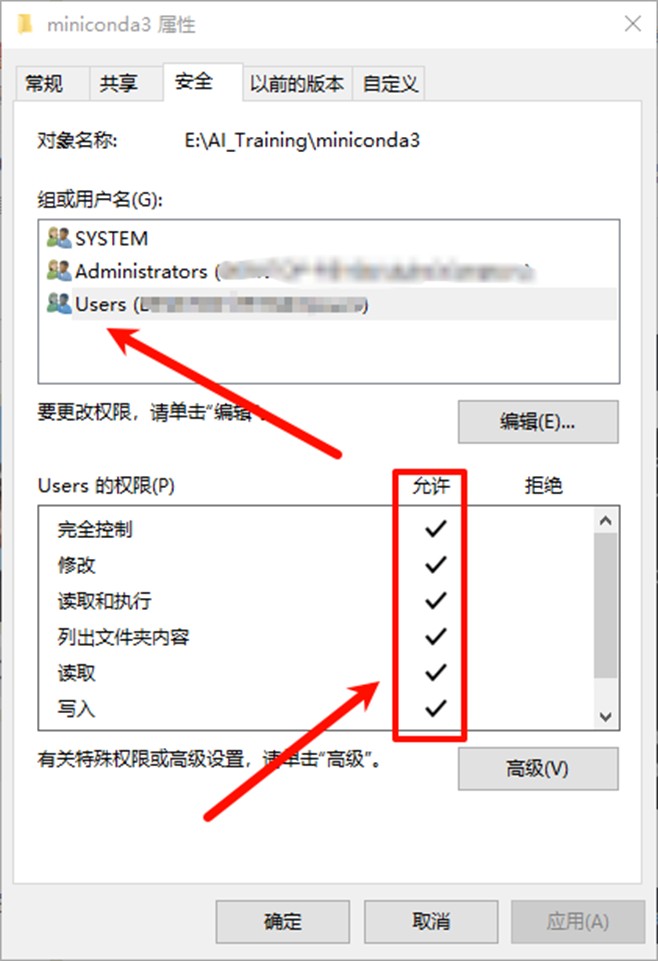
2、拥有权限之后,新建的环境都在E盘的路径下啦,可以再测试一下

直接新建一个名字为test,使用python3.9的新环境,老规矩一路yes就可以了
然后用这条命令可以查看创建的环境所处的位置路径
复制代码
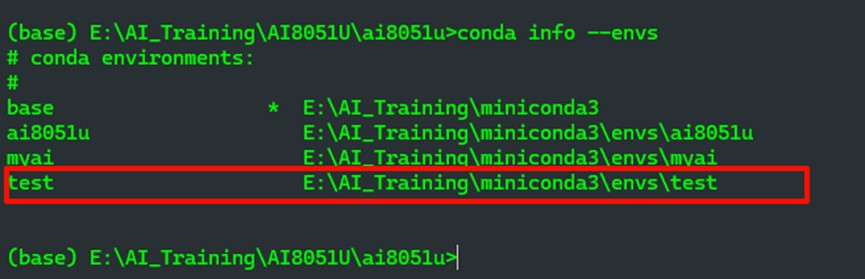
确实直接创建在E盘了,当然也可以用这条命令指定创建的路径,当然也需要有修改文件夹的权限:
- conda create –p E:/xxxxx/xxx/envs/test python=3.9
其中-p 是指定位置的参数,后面就是指定的路径,最后就是环境文件夹的名字
还可以用这条命令来查看create具体可以输入什么参数:
复制代码

3、用这条命令试一下删除test这个环境
- conda remove -n test --all
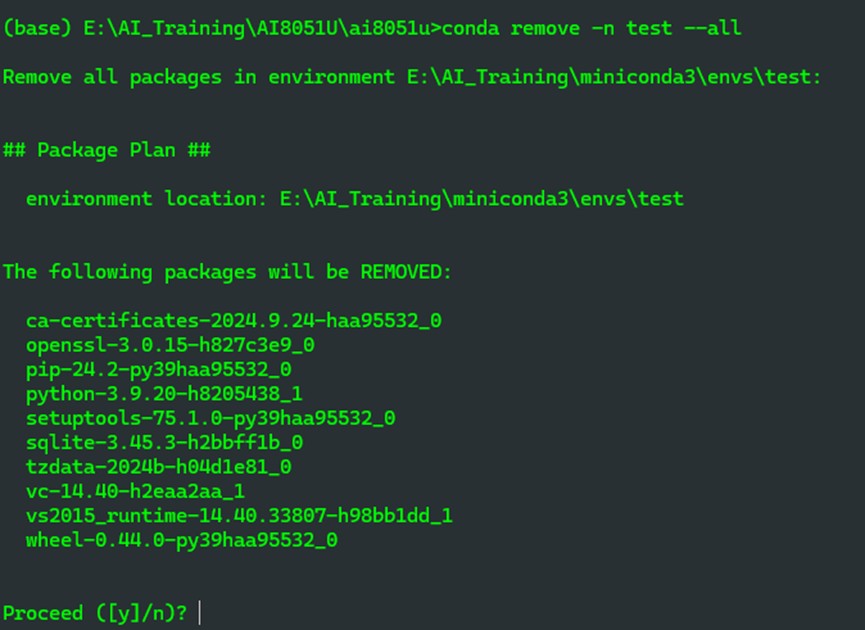
跟安装环境差不多,一路yes即可

最后确实被删除了,至此就学会了一些conda命令的基础操作了
更加深入的命令可以通过下面的命令查看
复制代码
会提示conda都有哪些命令,第一集主要就是用到了create(创建)和activate(激活)命令

如果想了解create(创建)和activate(激活)命令,具体有什么用法,同样的也可以输入对应的help进行查看
- conda create -help
- conda activate -help
| 
 |手机版|深圳国芯人工智能有限公司
( 粤ICP备2022108929号-2 )
|手机版|深圳国芯人工智能有限公司
( 粤ICP备2022108929号-2 )